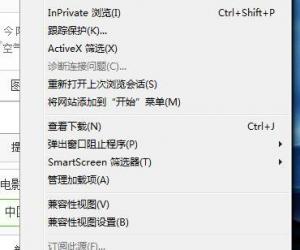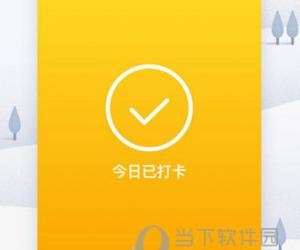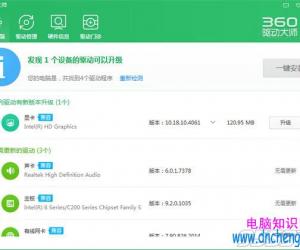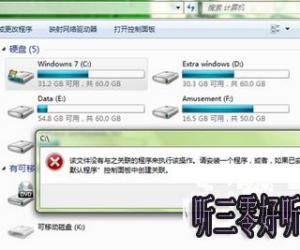win10开启windowsink工作区的操作方法 win10怎么开启windowsink工作区
发布时间:2017-04-19 16:15:24作者:知识屋
win10开启windowsink工作区的操作方法 win10怎么开启windowsink工作区 windows ink工作区是手写笔和触摸屏功能的管理应用,当一些支持触摸手写比如平板电脑,想开启win10系统的windows ink功能该如何操作呢?下面就一起来了解win10开启windows ink工作区的操作方法。
方法/步骤:
1、首先在桌面空白处右键弹出菜单,选择个性化,然后在调出的设置窗口中,切换至任务栏选项卡,并点击打开或关闭系统图标,如图所示:

2、接着将windows ink工作区设置打开即可,如图所示:
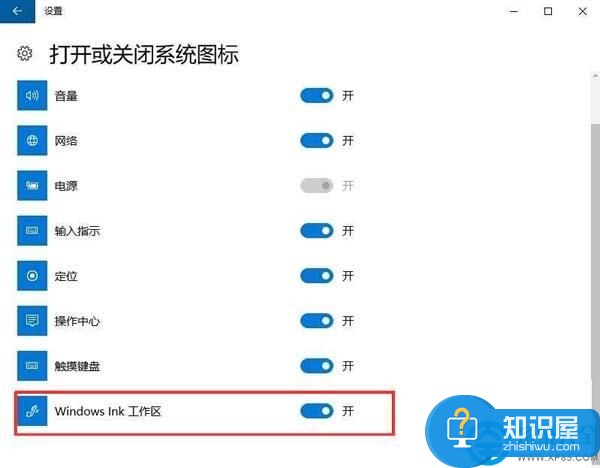
3、最后点击任务栏右下角的图标就可以打开了,如图所示:
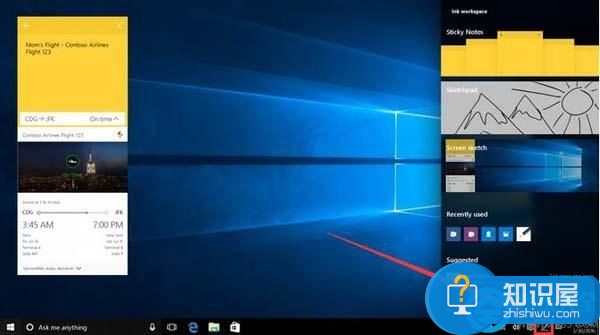
总结:以上便是win10开启windows ink工作区的具体操作方法了,若在开启过程中发现没有windows ink工作区的选项,那估计是你的windows 10系统还未进行过一周年更新。
(免责声明:文章内容如涉及作品内容、版权和其它问题,请及时与我们联系,我们将在第一时间删除内容,文章内容仅供参考)
知识阅读
软件推荐
更多 >-
1
 一寸照片的尺寸是多少像素?一寸照片规格排版教程
一寸照片的尺寸是多少像素?一寸照片规格排版教程2016-05-30
-
2
新浪秒拍视频怎么下载?秒拍视频下载的方法教程
-
3
监控怎么安装?网络监控摄像头安装图文教程
-
4
电脑待机时间怎么设置 电脑没多久就进入待机状态
-
5
农行网银K宝密码忘了怎么办?农行网银K宝密码忘了的解决方法
-
6
手机淘宝怎么修改评价 手机淘宝修改评价方法
-
7
支付宝钱包、微信和手机QQ红包怎么用?为手机充话费、淘宝购物、买电影票
-
8
不认识的字怎么查,教你怎样查不认识的字
-
9
如何用QQ音乐下载歌到内存卡里面
-
10
2015年度哪款浏览器好用? 2015年上半年浏览器评测排行榜!